Как изменить приложение для почты по умолчанию на Mac
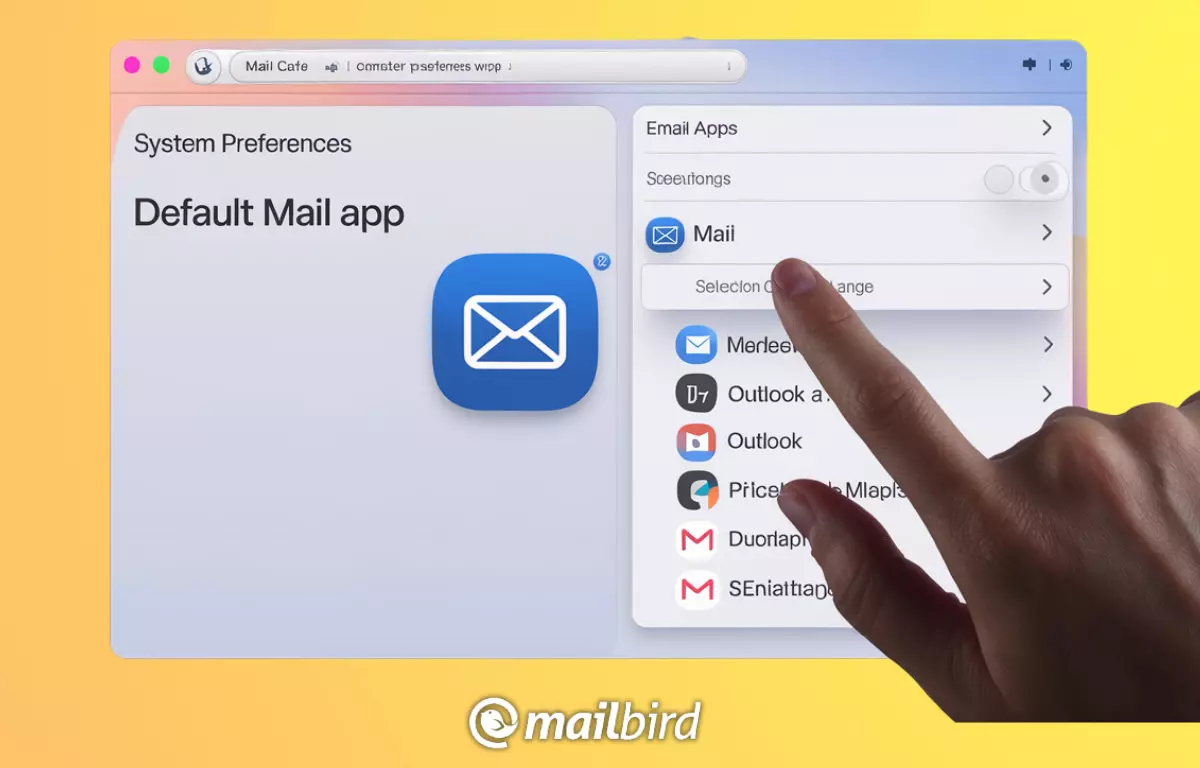
Изменение приложения для почты по умолчанию на Mac может казаться незначительным изменением, но это может значительно облегчить вашу работу. Если вы предпочитаете Mailbird, Outlook, Thunderbird или Gmail, выбор предпочитаемого приложения для почты может оптимизировать ваш рабочий процесс.
Смена приложения почты по умолчанию на вашем Mac может показаться небольшой настройкой, но она может стать решающим фактором. Независимо от того, удобнее ли вам работать с Mailbird, Outlook, Thunderbird или Gmail, выбор предпочитаемого почтового приложения в качестве основного может оптимизировать ваш рабочий процесс.
Будем честными: Apple Mail подходит не всем. Но у вас есть полный контроль над тем, какое приложение запускается в качестве вашего почтового инструмента по умолчанию, поэтому вам не нужно придерживаться статус-кво.
В этом руководстве мы покажем вам точно, как изменить приложение почты по умолчанию на Mac и почему это может улучшить вашу ежедневную рутину.
Что такое приложение почты по умолчанию?
Приложение почты по умолчанию - это просто приложение, которое ваш Mac использует для обработки всех задач, связанных с электронной почтой, таких как открытие ссылок mailto: или отправка электронного письма напрямую из другого приложения.
По умолчанию macOS поставляется с предустановленным Apple Mail, но многие пользователи предпочитают альтернативы от сторонних разработчиков, такие как Mailbird, Outlook, Gmail или Thunderbird, особенно если они предлагают лучшие функции или более плавные интеграции.
Apple Mail может быть выбором по умолчанию, но это далеко не единственный вариант. В зависимости от ваших потребностей, переход на приложение вроде Mailbird может предоставить больше возможностей настройки и продуктивности, особенно для пользователей, которые жонглируют несколькими учетными записями или сотрудничают на разных платформах. Если вы выполняете многозадачность и обнаруживаете, что ваш трекпад не работает, удобное почтовое приложение может помочь вам оставаться продуктивным с эффективными сочетаниями клавиш и упрощенной навигацией.
Зачем менять приложение почты по умолчанию?
Существует множество причин, по которым вы можете захотеть изменить приложение электронной почты по умолчанию на Mac. Вот несколько распространенных:
- Единый почтовый ящик и простота: Mailbird - отличный вариант, если вы цените упрощенный интерфейс и нуждаетесь в едином почтовом ящике для нескольких учетных записей электронной почты. Он разработан с учетом продуктивности, плавно интегрируясь с приложениями, такими как Google Calendar, Slack и Dropbox. Это помогает упростить ваш рабочий процесс и уменьшить необходимость переключения между различными платформами. Хотя в основном известен как приложение для Windows, версия для Mac будет доступна осенью 2024 года.
- Настройка и функции: Некоторые приложения, такие как Microsoft Outlook, предлагают более надежные возможности планирования, управления задачами и интеграции. Это может быть огромным преимуществом, если вы управляете рабочими электронными письмами, поскольку Outlook легко подключается к Microsoft Teams и другим инструментам продуктивности Microsoft 365.
- Интеграция: Если вы используете Google Workspace, вам может быть проще работать с Gmail напрямую через специальное настольное приложение. Оно может предложить лучшую синхронизацию и уведомления по сравнению с Apple Mail.
- Лучшая производительность: Не все почтовые приложения созданы равными. Некоторые пользователи обнаруживают, что альтернативы работают быстрее или используют меньше системных ресурсов. Mozilla Thunderbird, например, известен своей легкой производительностью, что делает его отличной бесплатной альтернативой для пользователей Mac.
Требования для изменения приложения почты по умолчанию
Прежде чем переключить приложение почты по умолчанию, убедитесь, что:
- Новое почтовое приложение (например, Outlook, Gmail, Thunderbird) установлено и настроено на вашем Mac.
- Ваша версия macOS совместима с приложением. Большинство популярных приложений поддерживают последние версии macOS, такие как Ventura или Sonoma, но всегда хорошо это проверить.
Как изменить приложение почты по умолчанию на Mac
Теперь давайте пройдем точные шаги для изменения приложения почты по умолчанию на macOS:
- Откройте Apple Mail
- Запустите Apple Mail из папки Программы или просто найдите его с помощью Spotlight (Cmd + пробел).
- Не волнуйтесь, мы используем его только для доступа к настройке, поэтому вам не нужно иметь дело со старым почтовым ящиком, если вы перешли на что-то лучшее!
- Получите доступ к настройкам
- Как только Apple Mail откроется, перейдите к верхней строке меню и нажмите на Mail.
- Из выпадающего меню выберите Настройки.
- Это откроет окно, где вы можете настроить несколько параметров, связанных с приложением Mail. Пока мы сосредоточимся на переключении читателя электронной почты по умолчанию.
- Измените читатель электронной почты по умолчанию
- Теперь, когда вы находитесь в настройках, перейдите на вкладку Общие в верхней части.
- Вы увидите опцию с названием Читатель электронной почты по умолчанию с выпадающим меню рядом с ней.
- Нажмите на это меню, чтобы увидеть список приложений, установленных на вашем Mac.
- Выберите почтовое приложение, которое вы хотите использовать, будь то Outlook, Thunderbird или что-то еще, что вы установили.
- Протестируйте ваше новое приложение почты по умолчанию
- Протестируйте ваше новое приложение почты по умолчанию, нажав на ссылку mailto: (например, на веб-сайте или в документе).
- Это должно автоматически открыть почтовое приложение, которое вы выбрали в качестве умолчания.
- Если это работает, поздравляем—вы готовы!
Хотя изменение приложения почты по умолчанию - отличный способ настроить ваш опыт, вы также можете захотеть управлять нежелательными сообщениями. Для подробного руководства обратитесь к этой comprehensive статье о Как блокировать электронные письма на Mac.
Распространенные проблемы при изменении приложения почты по умолчанию
- Приложение не появляется: Если ваше желаемое почтовое приложение не появляется в выпадающем меню, проверьте, что оно правильно установлено и совместимо с вашей версией macOS. Открытие приложения хотя бы один раз или перезагрузка Mac также может решить эту проблему.
- Системные разрешения: Иногда macOS блокирует приложения из-за настроек разрешений. Убедитесь, что приложение имеет правильный доступ в Системные настройки > Безопасность и конфиденциальность.
Лучшие альтернативы Apple Mail
То, что вы используете Mac, не означает, что вы должны использовать почтовое приложение Apple Mail, уже установленное в вашей системе. Есть множество альтернатив, из которых можно выбирать!
Топ почтовых приложений для пользователей Mac
- Mailbird: Элегантный и интуитивный почтовый клиент, который популярен благодаря своему единому почтовому ящику и настраиваемому интерфейсу. Mailbird легко интегрируется с популярными приложениями, такими как Google Calendar, Slack и Dropbox, что делает его надежным выбором для пользователей, которые ценят как простоту, так и эффективность. Хотя изначально был создан для Windows, Mailbird для Mac будет выпущен осенью 2024 года.
- Microsoft Outlook: Известен своим мощным календарем, управлением задачами и интеграциями с экосистемой Microsoft 365. Он идеален для профессионального и корпоративного использования.
- Gmail: Хотя в основном это веб-сервис, вы можете создать опыт, похожий на настольный, используя приложения, такие как Fluid или Wavebox, чтобы интегрировать Gmail напрямую в рабочий процесс вашего Mac.
- Mozilla Thunderbird: Бесплатный вариант с открытым исходным кодом с обширными возможностями настройки. Thunderbird особенно хорош для пользователей, которые хотят легкую, но мощную альтернативу.
Заключение
Настройка приложения почты по умолчанию на вашем Mac - это простой, но эффективный способ оптимизировать ваш рабочий процесс. Независимо от того, переходите ли вы на Mailbird для личного и профессионального использования, Outlook для корпоративного сотрудничества, Gmail для домашнего использования или Thunderbird за его универсальность, процесс прост, а преимущества очевидны. И если вы передумаете, вы всегда можете вернуться к Apple Mail, так что нечего терять. Удачной работы с электронной почтой!
Часто задаваемые вопросы
Могу ли я вернуться к Apple Mail, если передумаю?
Да, просто выполните те же шаги выше и повторно выберите Apple Mail из выпадающего списка в меню настроек.
Почему мое новое почтовое приложение не появляется в параметрах по умолчанию?
Убедитесь, что приложение установлено и было открыто хотя бы один раз. Если оно все еще не появляется, перезагрузите Mac или проверьте наличие обновлений macOS.
Нужно ли мне сначала установить новое почтовое приложение?
Да, новое приложение должно быть установлено и настроено на вашем Mac, прежде чем вы сможете выбрать его в качестве умолчания.
Как настроить Gmail в качестве приложения почты по умолчанию?
Если вы используете стороннее приложение для запуска Gmail в качестве настольного приложения, убедитесь, что оно установлено, и выполните те же шаги, чтобы выбрать его в качестве умолчания.
